在Mac上使用音频进行屏幕录制的3种方法(语音,计算机声音等)
如果您无法用纯文字和图片来解释某些内容,则可以录制视频和音频以更有效地表达。人们宁愿阅读不到10分钟的指导视频,也不必阅读数以千计的单词的文章。在大多数情况下,问题可以完美解决。因此,建议在Mac上对录制内容进行屏幕截图以用于教程或其他情况。有时,您可以录制在Mac上播放的视频或音频,以供离线播放,备份或参考。
许多人希望在Mac上使用音频来筛选录制内容。因此,本文主要讨论如何在Mac计算机上使用系统音频和声音来屏幕记录。如果要录制没有音频的计算机屏幕,也可以关闭录音功能。现在,让我们来看详细的步骤 记录Mac屏幕 这里有声音。
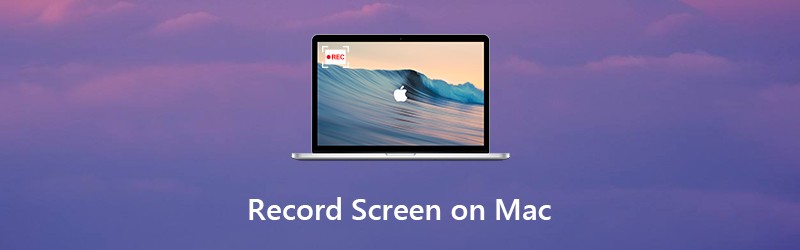

第1部分:如何在Mac上使用Vidmore屏幕录像机进行屏幕录像
如果您可以在录制时在屏幕上绘画,则将有很大的帮助。无需编辑录制视频文件即可再次添加绘图工具。对于想在Mac上进行屏幕录像以进行教育,操作视频和其他教程的人们, Vidmore屏幕录像 可能是一个不错的选择。在Mac上录制屏幕视频时,可以添加实时绘图工具和鼠标效果。
此外,您可以在屏幕录制上添加网络摄像头覆盖。例如,您可以在同一视频中同时录制视频和您的面部和画外音。 Mac 屏幕录像机软件不会崩溃或死机。如果您对某个部分不满意,您可以直接修剪录制文件以提取您喜欢的视频片段。总之,它是您在 Mac 上一站式录制屏幕视频和音频的首选。
- 在Mac上以全屏或您喜欢的任何区域录制屏幕。
- Mac上的屏幕记录,其中包含来自浏览器,软件,计算机或麦克风的声音。
- 在Mac上录制时添加文本,箭头,形状,线条和鼠标效果。
- 没有最大时间限制。但是您可以设置计划任务以在Mac上录制屏幕视频达数小时。
- 设置热键以智能地开始,暂停,继续和停止录制。

第1步:在您的计算机上免费下载Vidmore屏幕录像机。要在Mac上开始录制屏幕,请选择 录像机 在主界面中。

第2步:触发 显示。选择要记录的区域或窗口。然后启用 系统声音 要么 麦克风 设置输入音频源。
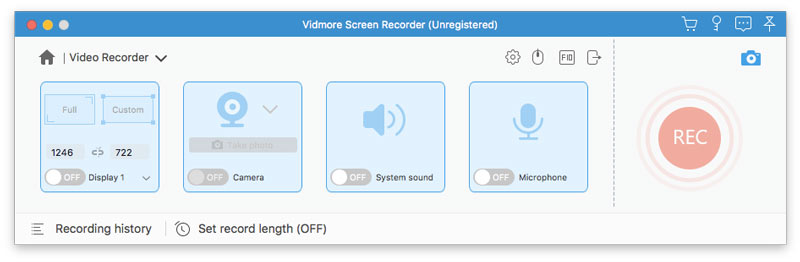
第三步:如果要更改录像设置,可以单击 设定值 进入 首选项 窗口。您可以在此处更改输出视频格式,质量,热键和更多详细信息。
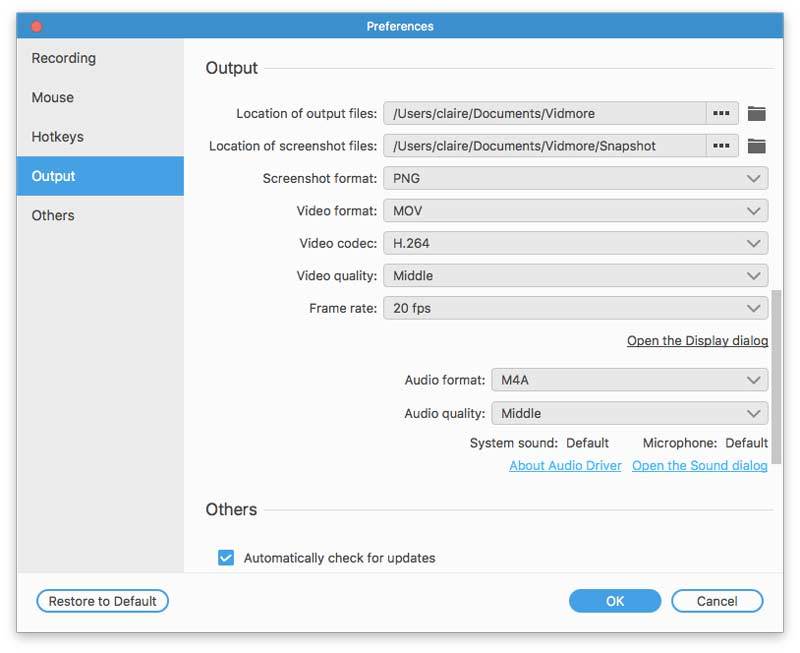
第4步:点击 记录 开始录制。您可以点击 屏幕截图 要么 编辑 右侧的图标。因此,您可以绘制记录文件或截屏。
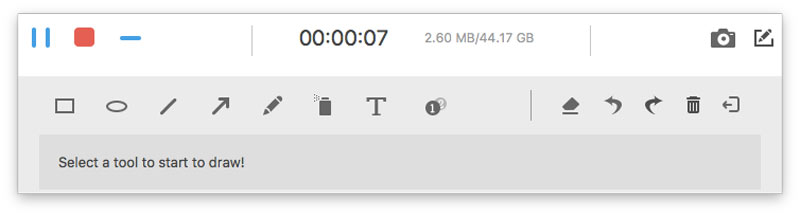
第5步:屏幕录制过程结束时,您将进入 预览 窗口。您可以将开始时间和结束时间设置为 修剪此录音文件。稍后,单击 保存 前往 记录历史 窗口。您可以在此处共享,删除,播放,重命名和组织它。
第2部分:如何在Mac上使用QuickTime Player进行屏幕录像
QuickTime Player是适用于所有Mac用户的预安装程序。因此,无需在计算机上安装任何第三方屏幕录像机。但是,MOV是唯一的输出格式。在使用QuickTime在Mac上录制带有音频的录音之前,您需要安装Soundflower或其他类似的插件才能从Mac系统录制音频。如果要在Mac上使用计算机声音在屏幕上录制录音,这确实很重要。
第1步:在Mac上打开QuickTime。选择 新屏幕录像 来自 文件 下拉列表。
第2步:将会弹出一个小窗口。展开向下箭头列表。选择 内置麦克风 在Mac上同时录制屏幕和音频。
第三步: 点击 记录 按钮开始录制带有音频的Mac屏幕。
第4步:QuickTime 录制完成后,选择 保存 来自 文件 列出要导出的文件。
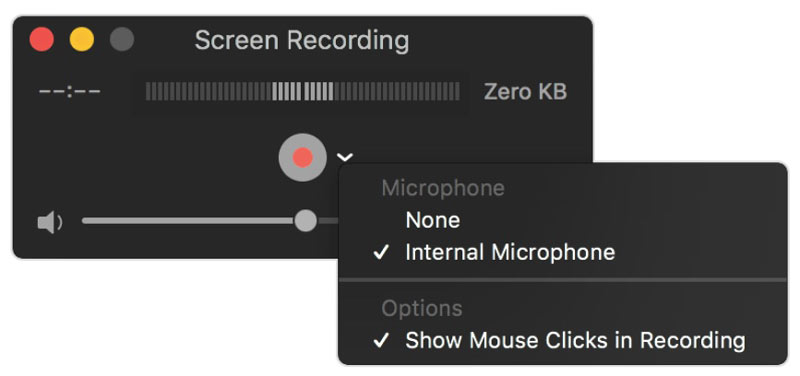
第3部分:如何使用macOS Mojave热键在Mac上进行屏幕记录
如果您运行的是macOS Mojave,则可以获取Mac屏幕录制的另一种选择。通过按 转移, 命令 和 5 键,您可以记录Mac计算机上的任何屏幕区域。它非常简单易用。主要缺点是您无法获得任何编辑或输出首选项。
第1步: 按 转移, 命令 和 5 同时在键盘上
第2步:在屏幕控件中,您可以选择是在Mac上以全屏录制还是以所选部分录制。
第三步:点击 记录 在macOS Mojave上开始录制屏幕。
第4步:您可以点击 停止录音 在菜单栏中停止在Mac屏幕上录制。
第5步:默认情况下,录制的视频将以MOV格式保存在桌面中。您可以使用其他程序播放,转换和编辑它。
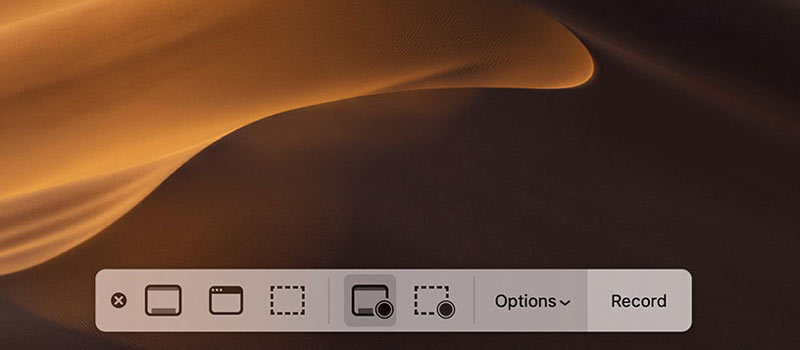
第4部分:关于Mac上的屏幕录制的常见问题解答
屏幕录制有时间限制吗?
不能。您可以尽可能长时间地在QuickTime,Mojave热键和Vidmore屏幕录像机上进行屏幕录像。但是您可以设置一个计时器,以便在Mac上智能地筛选记录。当达到您之前设置的时间时,Mac屏幕录像机将停止录制并自动将其导出。
如何停止屏幕录制滞后?
关闭在后台运行的其他程序。由于同时打开太多程序,您的计算机将变慢。如果您在游戏或Mac上的其他实时流上进行屏幕录像,则建议使用Vidmore屏幕录像机。因为您可以完全控制整个录制过程,而不会断断续续。
如果我在屏幕上记录Facetime通话,是否会收到通知?
否。只需确保Mac屏幕录像机中没有任何通知。在大多数情况下,您可以 记录Facetime 在他们不知道的情况下。即使Facetime通话是私人的,任何人都可以秘密录制Facetime和其他在线通话的屏幕视频和音频。
结论
总而言之,您可以 Mac上的屏幕记录 以上三种方法均无背景噪音。可以在Mac上录制各种活动,而没有最大时间限制。因此,您可以录制带有对话和计算机声音的Mac屏幕视频。当然,您可以在Mac上以自己喜欢的音乐来筛选录制内容。只需播放歌曲,然后检查是否启用了录音功能。还支持在Mac上以您的头像在Mac上进行屏幕录像,以支持YouTube等。你还有别的问题吗?您可以随时与我们联系。


